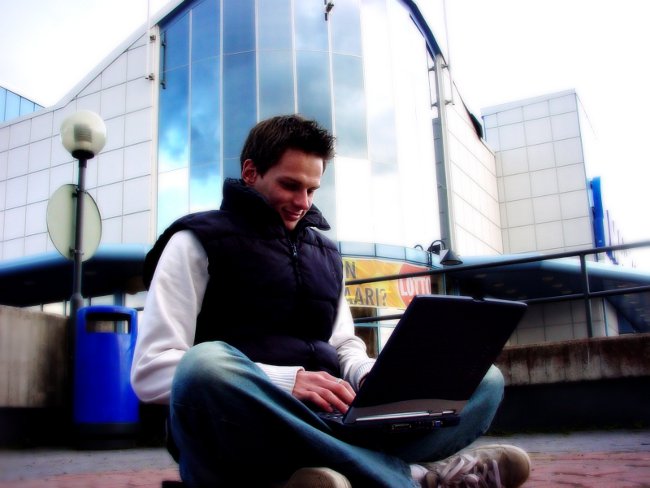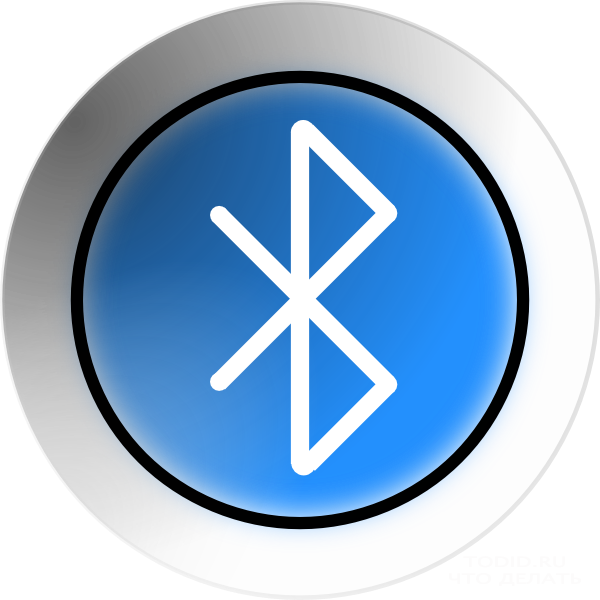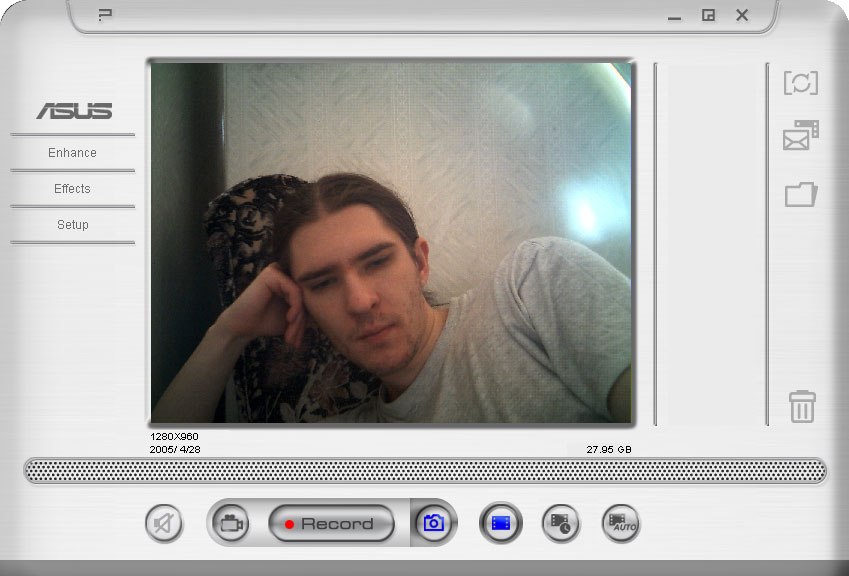Sådan aktiveres trådløst netværk på en bærbar computer

Tilstedeværelsen af wai-faia gør det muligt at brugeInternettet på de mest forskellige steder. Men før du kan, bekvemt placeret i en cafe eller på en parkbænk, spring ind i en verden af internettet, skal du forstå din bærbare computer og finde ud af, hvordan og hvor du skal inkludere netværket på den bærbare computer.
Hvordan kan jeg tænde for det trådløse netværk på min bærbare computer?
Intet svært at medtagetrådløs forbindelse på den bærbare computer, nej. Du skal bare kende funktionstasterne for at tænde den trådløse forbindelse på dit mærke bærbar computer, fordi hver producent spiller nøglekombinationerne på sin egen måde. Til dem, der forsøger at forstå:
Sådan aktiverer du trådløs kommunikation på Asus-pc'en, du skal bare trykke på Fn og F2;
Den trådløse knap på HP laptop er en kombination af Fn og F12 eller en touch-knap med et antennemønster i de modeller, hvor der er en;
På Lenovo trykker du på Fn og F5 eller en særlig switch, som er angivet i instruktionen;
Acer og Packard Bell inkluderer en netværkskombination af Fn og F3;
på forskellige Samsung modeller - dette er enten Fn og F9 eller Fn og F12.
Hvis standardkombinationen ikke er egnet (i nymodeller kan indtastes en anden), så skal du være opmærksom på instruktionerne fra producenten, hvor du skal angive alle de nødvendige oplysninger vedrørende funktionaliteten af den bærbare computer. Under alle omstændigheder skal det være Fn-knappen, og i fraværet trykker du på en speciel knap med et antennemønster eller en omskifter.
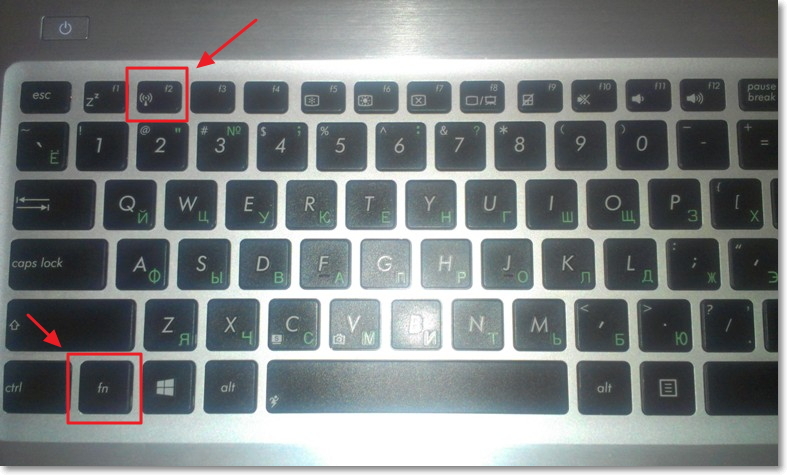
Aktiverer den trådløse forbindelse på din bærbare computer på andre måder
Hvis tastaturet ikke har en radioknap,kan placeres på sidepanelet eller bunden af den bærbare computer. Knapperne på bunden er ikke mærkbare, så du skal være særlig opmærksom på at finde den der. Hvis hverken kombinationen eller kontakten kunne tænde for det trådløse netværk, så er det sandsynligvis, at Wi-Fi simpelthen ikke er konfigureret, og det er på tide at gøre det.
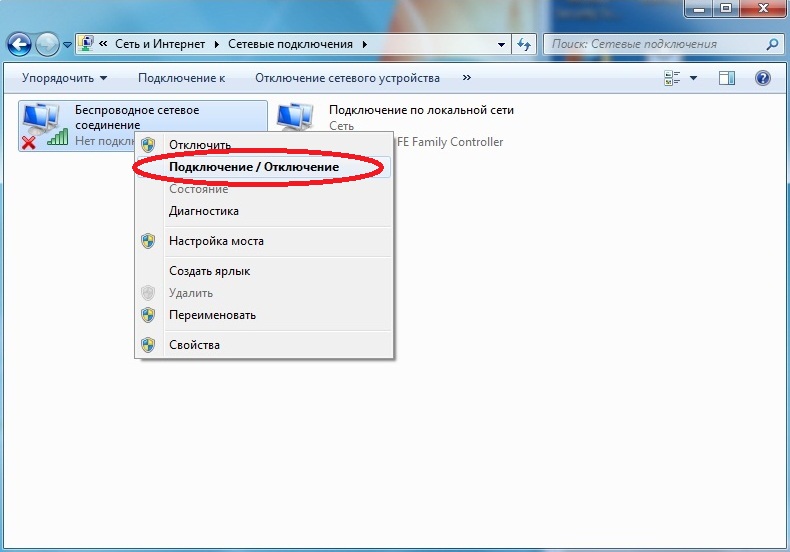
Hvordan tænder jeg den trådløse netværkskort?
Enhver indstilling begynder med en check for tilgængelighednødvendige drivere, der forbinder, hvis de er, men ikke er tilsluttet, og først downloades og installeres, og derefter tilsluttes, hvis de ikke er i den bærbare computer. Du kan tjekke føreren via "Kontrolpanel", menupunktet "Enhedshåndtering". Hvis dette afsnit ikke er synligt på en gang, så er det måske i afsnittet "Hardware og lyd".
Fra "Dispatcher" skal du gå til "Netværksadaptere"og for at finde ud af det trådløse afsnit, som er nødvendigt. Det kan være, at der ikke er nogen indskrift, eller det er markeret med et udråbstegn. Dette er et direkte bevis på problemer med drivere, som skal installeres først. De skal være til stede på disken, der er knyttet til den bærbare computer. Hvis disken går tabt eller af en eller anden grund ikke kan installeres, kan du søge efter den på producentens hjemmeside.
Hvis der er chauffører, men er markeret med et udråbstegntegn, skal du højreklikke på dette ikon og vælge det relevante emne i menuen, der vises. Normalt er dette sætningen "Enlist". Du kan også tænde det igen, hvis adapteren er sluttet til strømbesparende tilstand.
Eliminer besparelsesfaktoren i menuen Windows 7 i afsnittet "Egenskaber", hvor der skal være et underafsnit "Strømstyring". Der er et kryds i emnet "Tillad afbrydelse for at gemme".
Når markeringen er fjernet, vil førerne væreArbejde, og forbindelsen kan udføres med standard tastetryk. Hvis ovenstående manipulationer ikke fungerede, skal den bærbare computer blive vist til en specialist - den kan blive beskadiget.